怎么在Excel中使用更新文件功能
有的小伙伴在使用Excel软件时,想要使用一些隐藏功能,比如更新文件的功能,但是却并不能找到该功能,那么小编就来为大家介绍一下吧。
具体如下:
1. 第一步,双击或者右击打开Excel软件,接着点击左上角的文件选项。
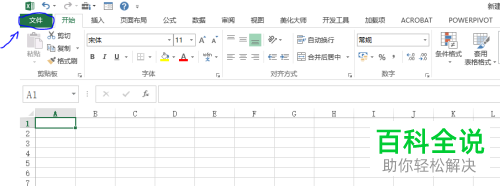
2. 第二步,来到下图所示的文件页面后,点击箭头所指的选项。
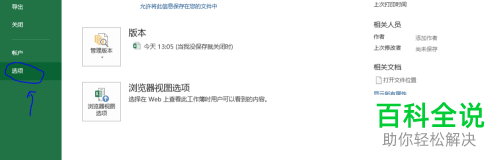
3. 第三步,在下图所示的Excel选项窗口中,点击页面左侧的快速访问工具栏选项。
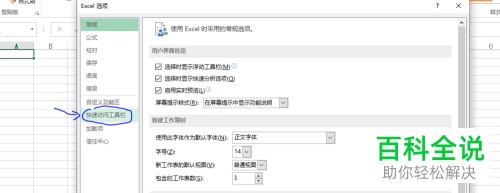
4. 第四步,我们可以看到如下图所示的页面,点击常用命令右边的下拉箭头,接着点击不在功能区中的命令选项。
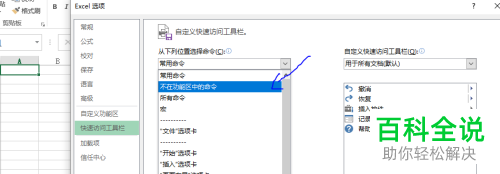
5.第五步,来到下图所示的页面后,点击更新文件,接着点击添加选项,然后点击右下角的确定选项。
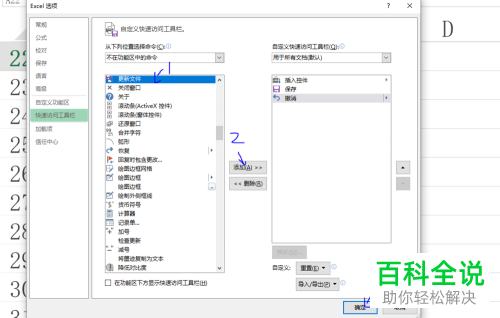
6. 第六步,在下图所示的Excel软件主页面中,我们就可以在快速访问工具栏中点击使用更新文件功能了。

以上就是怎么在Excel中使用更新文件功能的方法。
赞 (0)

